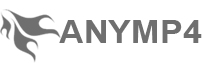Wir beschäftigen uns mit der Entwicklung von Software wie Blu-ray Player, Blu-ray Ripper, Blu-ray Copy, Video Converter, DVD Ripper, DVD Creator usw.
- BD/DVD

- Video

- Paket

-
Windows Software

- Blu-ray Toolkit
- DVD Toolkit
-
Mac Software

- Blu-ray Toolkit für Mac
- DVD Toolkit für Mac
-
- Mobile

- PDF

-
Windows Software

- PDF Converter Ultimate
-
Mac Software

- PDF Converter für Mac
- Free PDF in PNG Converter für Mac
-
- Anleitung
- Kontakt